对于大部分华为荣耀手机的用户来说,截屏功能已经成为日常使用当中必不可少的一个功能之一。然而有时需要捕捉更长的页面或者是长图片时,普通的截屏已经不能满足需求。因此长截屏和滚动截屏的功能成为了智能手机当中备受追捧的重要功能之一。那么如何在荣耀手机上进行长截屏和滚动截屏呢?让我们一起来看看。
华为荣耀手机怎么进行长截图?
具体方法:
1利用手势三指同时下滑即可截屏。 2下拉工具栏,点击截屏按钮截屏。
2下拉工具栏,点击截屏按钮截屏。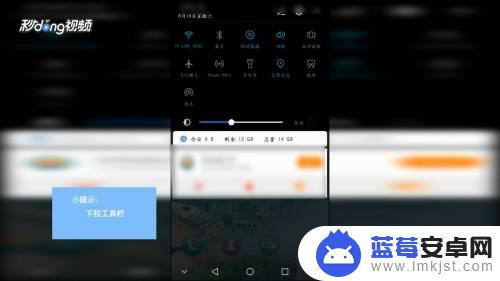 3同时按下音量键和锁屏键截屏。
3同时按下音量键和锁屏键截屏。 4打开长文件,打开截屏后点击滚动截屏选项。根据需要滚动截屏,之后点击任意位置即可完成。
4打开长文件,打开截屏后点击滚动截屏选项。根据需要滚动截屏,之后点击任意位置即可完成。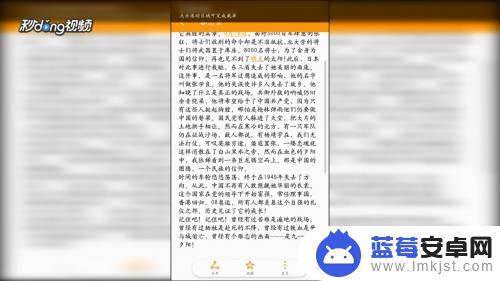 5这就是华为荣耀手机全屏截图、滚动截屏的方法。
5这就是华为荣耀手机全屏截图、滚动截屏的方法。
荣耀手机提供了便捷易用的长截屏和滚动截屏功能,让我们在记录生活点滴、分享工作成果时更加得心应手。只要按照上述方法操作,相信大家都能轻松地完成长截屏和滚动截屏的操作。












